1. 오디오
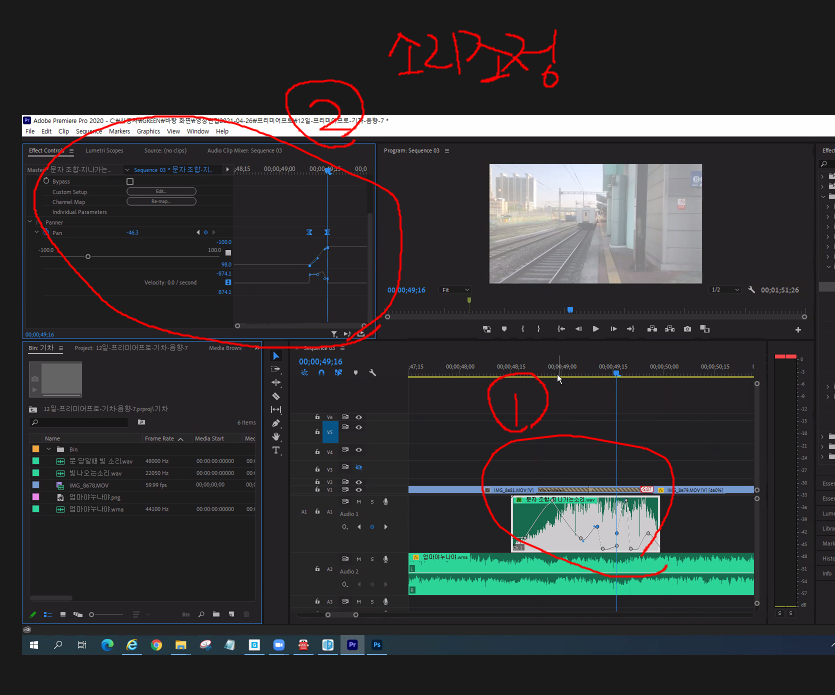
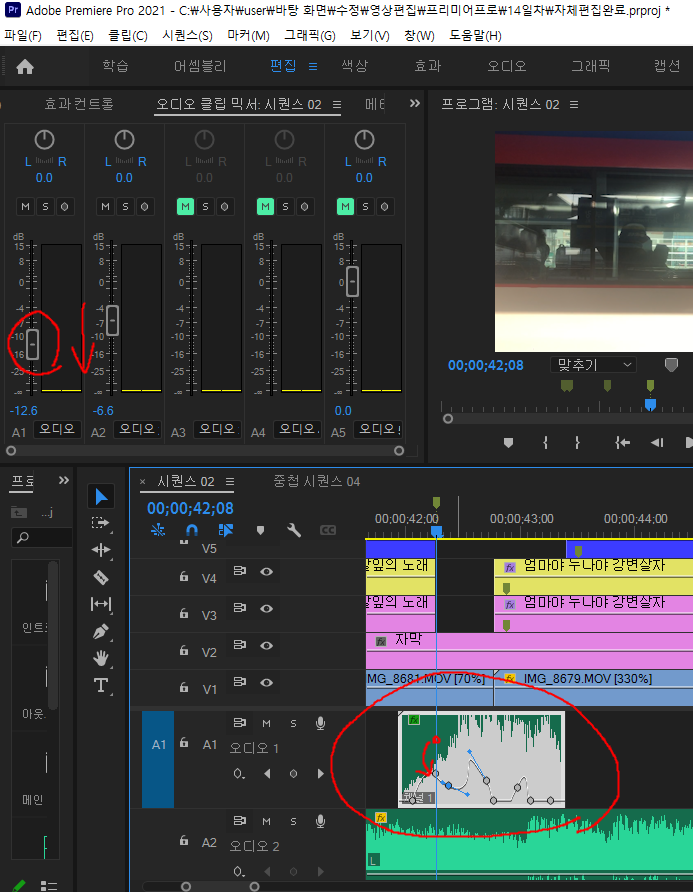
펜툴p, 선택툴v
펜툴로 찍은 후 Ctrl키 누르고 마우스 끌면 오토베지어됨
오디오효과 : 스페셜(특수) -
오디오트랜지션(전환) - 지속가감속 활용해 소리 앞에 위치시키면 도입부 소리가 매끄러워짐
2. 특정 구간만 잘라서 내보내기(엔코딩)
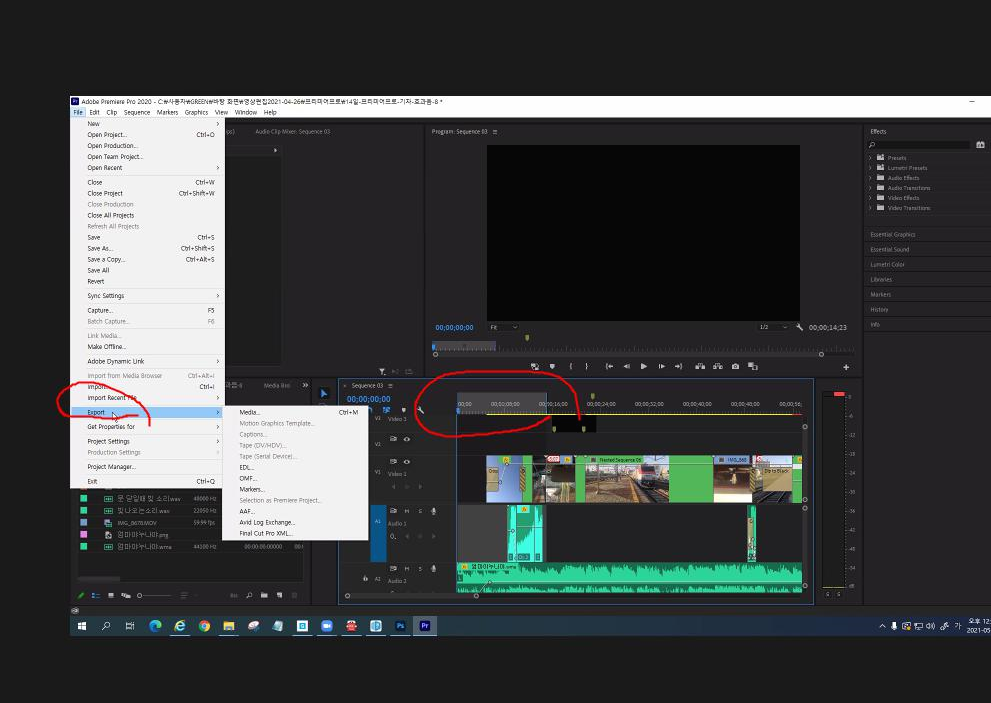
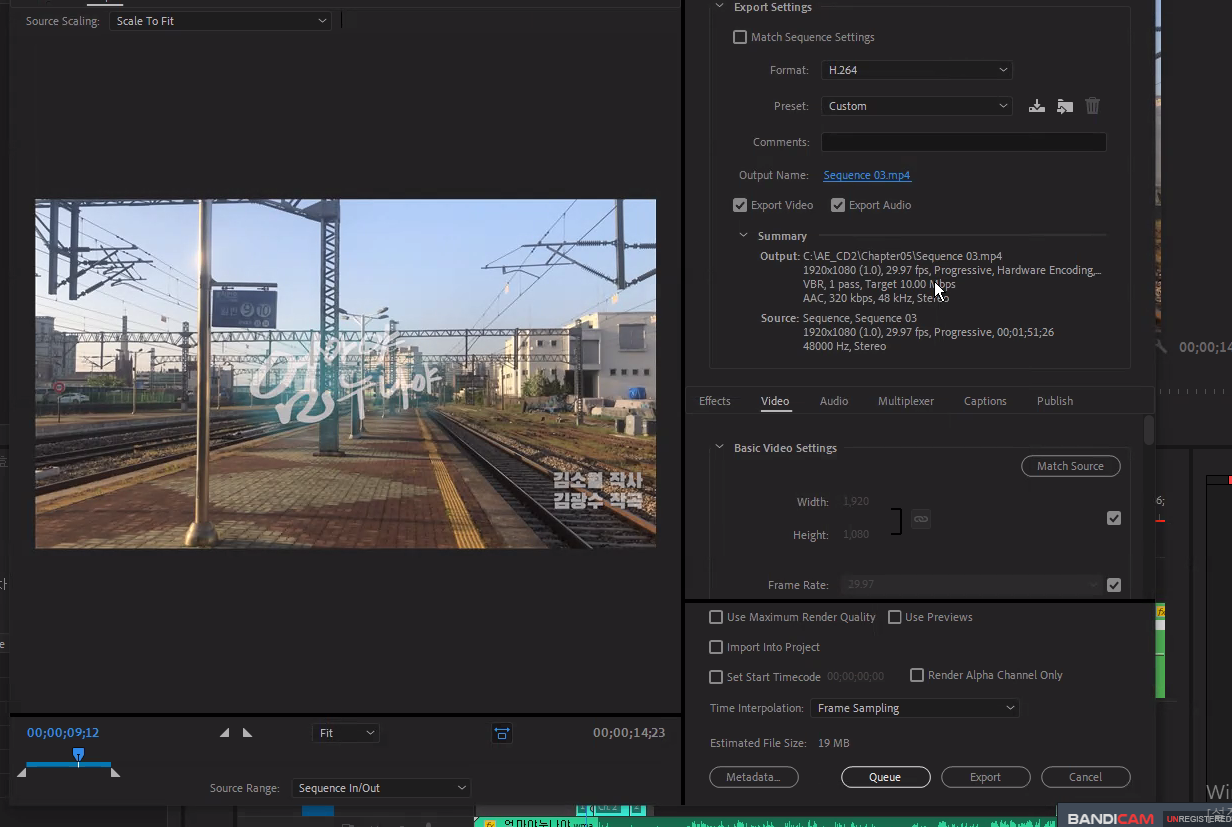
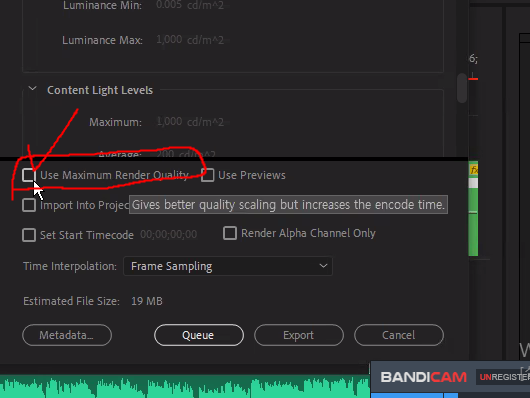
ㄱ. 인디게이터 원하는 위치에 놓고 마커 in, 마커 out 적용해 구간설정(인디게이터 그 안에 위치시켜두기)
ㄴ. 내보내기 - 미디어
형식 : H.264
가로세로 1920*1080
ㄷ 내보내기 비디오, 내보내기 오디오 체크(소리없으면 끄기)
ㄹ. 맥시멈 렌더 퀄리티 체크 후 Export 누르기
3. Mask Zoom transition
ㄱ. 프레임 크기설정
a. 시퀀스 - 설정 - Full HD 사이즈로 바꾸기 (1920*1080)
b. 우클릭, 프레임 비율로 설정
c.(픽셀에 검정색 노출되면) 효과컨트롤 비율조정(스케일) 줌 주기
ㄴ. 한프레임 찾기
작은 화면에서 인디게이터 위치시키고 매우 확대시키기 > 한칸왼쪽으로 움직임 = 1프레임
*Ctrl + K 자르기 단축키
- 1프레임은 V3로 옮겨두기
ㄷ. 스피드램핑
a. 인디게이터 맨 앞에 위치시키고, 클립키프레임표시 > 시간다시매핑 >속도
b. 펜툴 선택(단축키p) 가운데 찍고, 선택툴로 1/3 정도 느낌으로 조절한 후, 속도 빨라지길 원하는 뒷부분 마우스로 끌어 올리기+ 방패모양 끌어서 중간에 위치시키기
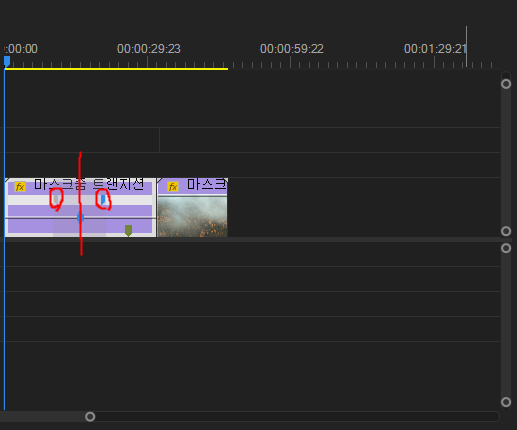
c. 우클릭, 속도/지속시간 250%로 주기
d. 베지어 조정(가파른 부분 모양에 맞게)
e. 1프레임 클립1 뒤에 붙이고, 둘다 드래그해서 V2로 올리기
f. 클립2 스피드램핑주기(빨랐다 느려지게, 펜툴로 가운데 찍고 1/3로 선택툴 위치시키고 앞부분 끌어올리기+방패모양 끌어서 중간에 위치시키기)
*프레임 고정추가: 프레임 길이 늘리려고 할때 확대 안될 때 우클릭, 프레임고정추가 누르면 확대됨
*해당클립을 삭제는 하지 않으면서 엔코딩할때나 당장 뺀 영상을 보고 싶을때 = 클립선택, 우클릭 사용 체크해제(자동으로 활성화되어있음)
ㄹ. 마스크 기능 이용해 Path 만들기 (효과컨트롤 - 펜툴)
a. 인디게이터 클립 앞에 위치시키기
b. 확대 150%
c. 소스패널 - 효과컨트롤 - 펜툴 클릭해 찍기
d. 페더 16, 불투명도, 반전 등 효과 주기
'영상편집' 카테고리의 다른 글
| 어도비 프리미어 프로 #8.색보정, 음악에 맞춰 자동영상제작(마커활용), 이미지로 동영상제작, 타이틀 라이브러리 사용 (0) | 2021.05.20 |
|---|---|
| 어도비 프리미어 프로 #7. 색보정, 에프터이펙트와 연동시키기, 에프터이펙트 모션블러, 영상파일로 내보내기 (0) | 2021.05.18 |
| 어도비 프리미어 프로 #5. 프로젝트패널 그룹정리, 특정구간 소리크기 조절하기(Bgm Edit) 효과음 넣기(Sound Edit) (0) | 2021.05.14 |
| 어도비 프리미어 프로 #4.Mask, Title(소스제작 후 적용), Create subtitle, 포토샵, 일러스트레이터 타이포그래피 (0) | 2021.05.12 |
| 어도비 프리미어 프로 #3.스피드리맵핑, 페이드이펙팅, 마스크, 타이틀 애니메이션 (0) | 2021.05.11 |